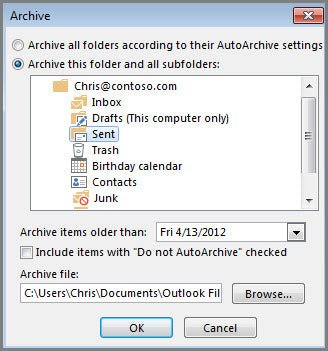
¿Cómo archivar los correos en Outlook?
Archivar los correos electrónicos en Outlook puede ser una excelente manera de reducir el desorden de la bandeja de entrada y mantener la información importante organizada. Pero si no está familiarizado con el proceso, puede ser un poco confuso. En esta guía, le mostraremos paso a paso cómo archivar los correos en Outlook, para que pueda mantener su bandeja de entrada limpia y organizada.
Archive Mails en Outlook: Para archivar los correos en Outlook, primero seleccione el correo que desea archivar. Luego haga clic en la opción "Archivo" desde la pestaña Inicio. También puede acceder a la opción Archivo desde la pestaña Archivo. Una vez que aparezca el cuadro de diálogo Archivo, seleccione la carpeta donde desea archivar el correo y haga clic en Aceptar. Su correo será archivado en la carpeta seleccionada.

Cómo archivar correos electrónicos viejos en Outlook
Archivar correos electrónicos en Outlook es una excelente manera de mantener su buzón organizado. Este proceso le permite almacenar correos electrónicos desde un cierto período de tiempo en una carpeta de archivo y acceder fácilmente a ellos cuando los necesite. El archivo de correos electrónicos puede ayudar a mantener la bandeja de entrada limpia, lo que facilita la búsqueda de correos electrónicos que necesita. Aquí le mostramos cómo archivar los correos electrónicos en Outlook.
Configurar una carpeta de archivo
El primer paso para archivar los correos electrónicos en Outlook es configurar una carpeta de archivo. Esta carpeta se puede ubicar dentro de su bandeja de entrada, o puede crear una carpeta separada y almacenarla en otro lugar. Una vez que haya creado la carpeta, puede mover los correos electrónicos que desea archivarlo. También puede crear subcarpetas dentro de la carpeta de archivo para organizar aún más sus correos electrónicos.
Elija correos electrónicos para archivar
Una vez que haya configurado una carpeta de archivo, puede comenzar a seleccionar qué correos electrónicos desea archivar. Puede hacerlo buscando correos electrónicos desde un cierto período de tiempo o seleccionando correos electrónicos manualmente. Una vez que haya seleccionado los correos electrónicos que desea archivar, puede moverlos a la carpeta de archivo.
Programar archivado automático
Si desea automatizar el proceso de archivo, puede configurar un horario automático de archivo en Outlook. Esto le permitirá especificar un marco de tiempo para archivar correos electrónicos y hacer que Outlook haga el trabajo por usted. También puede elegir qué correos electrónicos desea incluir en el proceso de archivo.
Mueva la carpeta de archivo a otra ubicación
Si desea mantener su carpeta de archivo en una ubicación diferente, puede mover la carpeta a una ubicación diferente, como un servicio de almacenamiento en la nube o un disco duro externo. Esto puede ser útil si desea mantener sus correos electrónicos a salvo de cualquier posible pérdida de datos.
Carpeta de archivo de respaldo
Siempre es una buena idea hacer una copia de seguridad de su carpeta de archivo en caso de que algo le ocurra. Puede hacer una copia de seguridad de su carpeta exportándola como un archivo PST o copiándolo a un disco duro externo. Esto ayudará a garantizar que sus correos electrónicos sean seguros si algo sucede en su carpeta de archivo.
Acceda a sus correos electrónicos archivados
Cuando necesite acceder a sus correos electrónicos archivados, puede abrir la carpeta de archivo en Outlook y buscar el correo electrónico que necesita. También puede usar la función de búsqueda en Outlook para encontrar correos electrónicos en su archivo.
Eliminar correos electrónicos viejos
Una vez que haya archivado sus correos electrónicos antiguos, puede eliminarlos de su bandeja de entrada. Esto ayudará a mantener su buzón organizado y facilitará la búsqueda de correos electrónicos que necesita.
Preguntas frecuentes relacionadas
¿Qué es el archivo de correo de Outlook?
Outlook Mail Archiving es una característica que le permite almacenar correos electrónicos en una carpeta separada, fuera de su bandeja de entrada regular. Esto le permite mantener su bandeja de entrada organizada y libre de desorden, al tiempo que tiene acceso a correos electrónicos importantes a los que es posible que deba consultar en el futuro. Los correos electrónicos archivados se almacenan en una carpeta separada, por lo que no serán visibles en su bandeja de entrada regular.
¿Cómo puedo archivar los correos en Outlook?
Archivar correos electrónicos en Outlook es fácil. Primero, seleccione los correos electrónicos que desea archivar. Luego, haga clic derecho en los correos electrónicos seleccionados y seleccione la opción de "moverse al archivo". Esto moverá los correos electrónicos seleccionados a la carpeta archivada. También puede usar el botón "Archivo" en la cinta en la parte superior de la ventana para mover los correos electrónicos a la carpeta de archivo.
¿Cómo puedo acceder a los correos electrónicos archivados?
Puede acceder a los correos electrónicos archivados haciendo clic en la carpeta "Archivo" en su bandeja de entrada de Outlook. Esta carpeta generalmente se encuentra en la parte inferior de su bandeja de entrada. También puede acceder a los correos electrónicos archivados haciendo clic en la pestaña "Archivado" en la cinta en la parte superior de la ventana.
¿Cómo puedo automatizar el proceso de archivo?
Puede automatizar el proceso de archivo en Outlook configurando una regla de arco automático. Para hacer esto, vaya a la pestaña "Archivo" y seleccione "Opciones". Luego, vaya a la pestaña "Avanzado" y seleccione "Configuración automática". A partir de aquí, puede configurar reglas para archivar automáticamente los correos electrónicos en función de ciertos criterios, como la edad o el tamaño.
¿Puedo buscar correos electrónicos archivados?
Sí, puede buscar correos electrónicos archivados en Outlook. Primero, haga clic en la pestaña "Buscar" y seleccione "Archivo" en el menú desplegable. Luego, escriba sus términos de búsqueda y haga clic en "Archivo de búsqueda". Esto buscará correos electrónicos almacenados en la carpeta de archivo.
¿Puedo restaurar los correos electrónicos archivados?
Sí, puede restaurar los correos electrónicos archivados en Outlook. Para hacer esto, vaya a la pestaña "Archivo" y seleccione "Opciones". Luego, seleccione la pestaña "Avanzado" y haga clic en "Restaurar elementos eliminados". Esto abrirá una ventana con una lista de correos electrónicos que han sido eliminados o archivados. Seleccione los correos electrónicos que desea restaurar y haga clic en "Restaurar". Los correos electrónicos serán restaurados en su bandeja de entrada.
Cómo archivar correos electrónicos en Outlook - Office 365
Archivar los correos en Outlook es una forma eficiente de mantener su buzón organizado y reducir el desorden. También es una excelente manera de liberar más espacio de almacenamiento y asegurarse de que los correos electrónicos importantes no se pierdan en la confusión. Con algunos sencillos pasos, puede archivar fácilmente sus correos electrónicos en Outlook, asegurándose de que sus correos electrónicos estén organizados y accesibles cuando los necesite.




